Elküldhetsz szöveges üzenetet?
Szöveges üzenet vagy iMessage küldésére nincs mód, hacsak lemondja az üzenetet, mielőtt elküldte volna. A tigrisszöveg egy olyan alkalmazás, amely lehetővé teszi a szöveges üzenetek bármikor elküldését, de a feladónak és a fogadónak is telepítenie kell az alkalmazást.
Ebben a pörgős világban, amikor újból lövöldözünk az e-mailek kiküszöbölése, az állapotfrissítések közzététele és az üzenetek percenkénti elküldése, mindannyian hamarabb megnyomtuk a “küldés” vagy a “törlés” gombot, mint ahogyan azt egyszer vagy máskor szántuk.
Fotó közzétételétől kezdve Az amazung nézetből, hogy idő előtt e-mailt küldök, tudom, hogy a sajnálat érzése túlságosan is jó.
Mindannyian igyekszünk a lehető legjobban fenntartani online lábnyomunk irányítását. Mivel azonban nagyon sok lehetőség van az interneten való elrontásra, időről időre könnyű buta technikai hibákat elkövetni.
Töltse le ezt az ingyenes útmutatót a HTML-feltörésekhez, és töltse le ezt az ingyenes útmutatót a tartalommarketinges hack-ekhez.
Számunkra szerencsére van mód kijavítani ezeket a kínos csúsztatásokat. Konzultáltam kollégáimmal, és bejártam az internetet (kalapos tipp, PureWow), hogy megtalálják a következő ilyen egyszerű technikai feltöréseket és mégis annyira életváltoztató, nem hiszed el, hogy valaha nélkülük éltél.
1) Hogyan lehet visszavonni az e-mailt a Gmailből?
Küldtél már valaha e-mailt, és azonnal azt kívántad, hogy visszaveheted? Ha a Gmailt használja, teljes mértékben megteheti. Gyakorlatilag a Gmail visszavonásának funkciója valójában nem vonja vissza az e-mail küldését – valójában az az, hogy néhány másodpercig késlelteti az üzenet küldését, és lehetőséget ad arra, hogy visszavonja az elküldést, amíg az óra ketyeg. Mindössze annyit kell tennie, hogy engedélyezi a funkciót a Gmail Labs szolgáltatáson keresztül. Így teheti meg …
1. lépés: Lépjen a Beállítások oldalra a Gmail kezdőlapjáról.
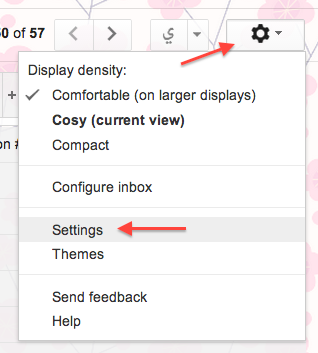
Az Általános lapnak alapértelmezés szerint nyitva kell lennie. Ha nem, nyissa meg.
2. lépés: Görgessen lefelé, amíg meg nem jelenik a Küldés visszavonása szakasz. Kattintson a “Küldés visszavonásának engedélyezése” melletti jelölőnégyzetre, és válassza ki a lemondási időszakot. Öt másodpercet, 10 másodpercet, 20 másodpercet vagy 30 másodpercet tehet.

3. lépés: Ne felejtse el rákattintani a Változtatások mentése gombra a képernyő alján.
(Önnek nem A Gmail emberei, megpróbáltam megoldásokat keresni az Outlook és más e-mail kliensek között, de nem találtam olyanokat, amelyek valóban működtek volna. Ha tud ilyeneket, ossza meg bátran az olvasókkal a megjegyzéseket tartalmazó részben.)
2) A fülek visszaállítása egy webböngészőben
Ha kedvelem és egyszerre több mint 10 fület tart nyitva az internet böngészőjében, ez egy kicsit lehet pusztító, amikor véletlenül bezársz egy lapot anélkül, hogy értelmed lenne – vagy ami még rosszabb, ha bezárod az összeset egyszerre.
Ezért örültem, amikor hallott erről a feltörésről a Chrome és a Firefox számára, amely lehetővé teszi a korábban megnyitott böngészőfülek egyikének vagy összesének helyreállítását anélkül, hogy be kellene ásnia az internetes előzményeket. (Nem működik, ha teljesen kilép az alkalmazásból.) Ez egyszerű:
Mac gépen nyomja meg a Command-Shift-T billentyűt.
PC-n nyomja meg a Ctrl-Shift-T billentyűt.
3) Hogyan lehet helyreállítani egy nem mentett Word dokumentumot?
Ez a legrosszabb. Összeomlott valaha a Word? Vagy talán a számítógépe meghalt, és órákat – vagy akár napokat – veszített a munkájából? Bizonyos esetekben helyreállíthatja az elveszett fájlt úgy, ahogy az elvesztésének pillanatában volt. Sajnos, ha soha nem mentette el a dokumentumot, akkor nincs szerencséje – de ez azt jelenti, hogy a dokumentumok mentésének szokásaként el kell kezdeni őket.
Ha az Ön verziója A Microsoft Office AutoRecovery szolgáltatással rendelkezik, az automatikus mentésű fájl helyreállításához keresse meg az AutoRecovery mappát a Word következő megnyitásakor. Itt találhatók a Mac, majd a PC-re vonatkozó utasítások.
Mac:
Nyissa meg a Microsoft Word alkalmazást, és lépjen a Fájl menübe, majd a Legutóbbi megnyitása – és a fájlja (remélhetőleg!) szerepeljen a Legutóbbi megnyitott listában.
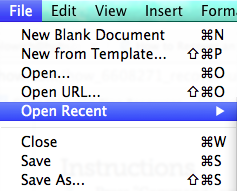
Alternatív megoldásként megtalálhatja: a kereső megnyitása és a / Felhasználók / felhasználónév / Dokumentumok / Microsoft felhasználói adatok / Office 2011 automatikus helyreállítás könyvtár keresése. (Ne feledje, hogy a felhasználónevet a saját felhasználónevével kell kicserélnie.)
A jövőbeni találgatások kiküszöbölése érdekében megteheti az elővigyázatosságot, és pontosan megadhatja, hová szeretné, hogy a Word automatikusan mentse a fájlokat. Ehhez lépjen a Word menü Beállítások elemére, és kattintson a Fájlhelyek elemre.
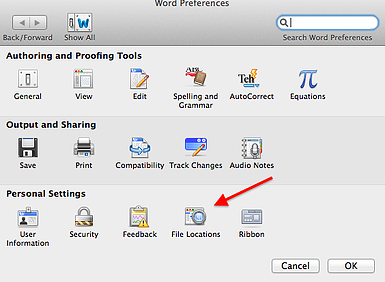
Válassza az automatikus helyreállítási fájlokat.
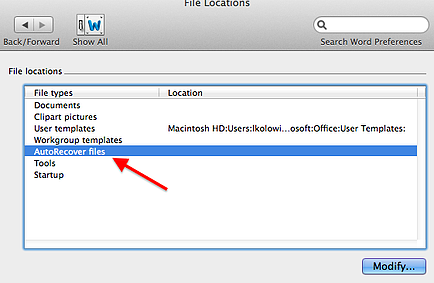
Kattintson a “Módosítás …” gombra. Ezután válassza ki a fájlok automatikus mentésének helyét. Új mappát is létrehozhat kifejezetten az automatikusan mentett fájlok számára.
Végül – még egy tipp a Microsoft Wordhez!- egyes Office alkalmazásokban van egy olyan funkció, amely lehetővé teszi a fájlok rendszeres automatikus mentését. Pontosan beállíthatja, hogy milyen gyakran mentse fájljait. Csak győződjön meg arról, hogy nem használja az AutoRecover programot a fájlok tényleges mentése helyett. fájlokat. A testreszabás módja:
A Word menüben kattintson a Beállítások elemre. Kattintson a Mentés gombra (a Kimenet és megosztás részben).
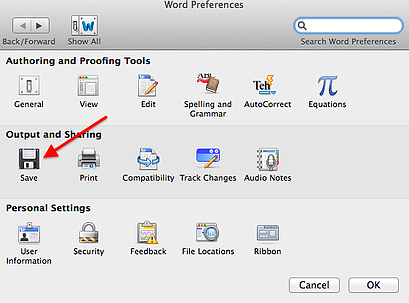
Az “Automatikus visszaállítási információk mentése minden …” mezőben adja meg, hogy a Word milyen gyakran szeretné automatikusan menteni a dokumentumokat. Kattintson az OK gombra.
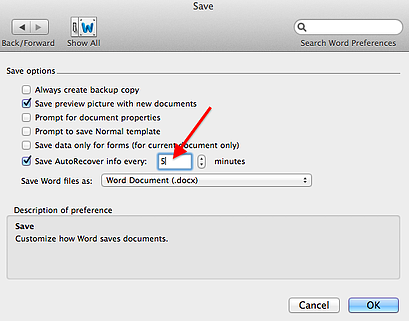
PC:
1. lépés: Nyissa meg a Microsoft Word alkalmazást, lépjen a Fájl, majd a Megnyitás elemre, majd a legördülő menüben kattintson a Legutóbbi dokumentumok elemre.
2. lépés: Görgessen az összes legutóbbi dokumentum végéhez, majd kattintson a Mentetlen dokumentumok helyreállítása gombra.
3. lépés: Ha megtalálja a A keresett Word dokumentumot kattintson duplán a megnyitásához, majd azonnal mentse el.
Alternatív megoldásként a számítógépén keresve is megtalálhatja.
Ha Windows 8.1 vagy Windows 8 rendszert futtat …
1. lépés: A Windows Intéző megnyitásához nyomja meg a Windows logó billentyűt + E.
2. lépés: A Keresés ezen a számítógépen mezőbe írja be a dokumentum nevét, és nyomja meg az ENTER billentyűt. (Ha nem biztos a dokumentum nevében, és nincs rengeteg dokumentuma, amelyeket rendeznie kellene, akkor egyszerűen írja be a .docx parancsot a Keresés ezen a számítógépen mezőbe, nyomja meg az ENTER billentyűt, és dátum szerint tekintse át az összes dokumentumot.)
3. lépés: Ha látja a keresett Word dokumentumot, kattintson duplán a dokumentumra a megnyitásához.
Ha Windows operációs rendszere van Vista vagy Windows 7 …
1. lépés: Kattintson a Start gombra  , írja be a dokumentum nevét a Keresés indítása mezőbe , és nyomja meg az ENTER billentyűt. (Ha nem biztos a dokumentum nevében, és nincs rengeteg dokumentuma a rendezéshez, egyszerűen beírhatja a .docx fájlt, megnyomhatja az ENTER billentyűt, és dátum szerint átnézheti az összes dokumentumot.)
, írja be a dokumentum nevét a Keresés indítása mezőbe , és nyomja meg az ENTER billentyűt. (Ha nem biztos a dokumentum nevében, és nincs rengeteg dokumentuma a rendezéshez, egyszerűen beírhatja a .docx fájlt, megnyomhatja az ENTER billentyűt, és dátum szerint átnézheti az összes dokumentumot.)
2. lépés: Ha látja a keresett Word dokumentumot, kattintson duplán a dokumentumra annak megnyitásához.
4) Hogyan lehet szerkeszteni egy Facebook-bejegyzést, -állapotot vagy -feliratot
Ha bejegyzést, állapotot vagy feliratot írsz a Facebook-on, később módosítani szeretné, szerkesztheti egy internetes böngészőn keresztül. (Sajnos még nem tudja megváltoztatni a Facebook mobilalkalmazásán keresztül.) A böngészőben ezt a következőképpen teheti meg:
Először vigye az egérmutatót az egérrel a szerkeszteni kívánt bejegyzés fölött. A bejegyzés jobb felső sarkában egy kis, szürke nyíl jelenik meg.

Kattintson a nyílra, és válassza a Szerkesztés lehetőséget.
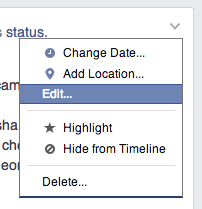
Eltávolítás! Ha végzett, kattintson a Szerkesztés kész gombra. Ne feledje, hogy a szerkesztett bejegyzések az alábbiak szerint Szerkesztve lesznek megjelölve.

5) Hogyan lehet visszavonni az iPhone gépelését a törölt szöveg helyreállításához
Véletlenül törölte az imént beírt valamit? A visszaszerzéshez vissza kell állítania a gépelést. Mindössze annyit kell tennie, hogy megrázza a telefont, és megjelenik egy ablak, amely a gépelés visszavonására szólítja fel. Kattintson a Visszavonás gombra, és ezt a szöveget visszakapja.
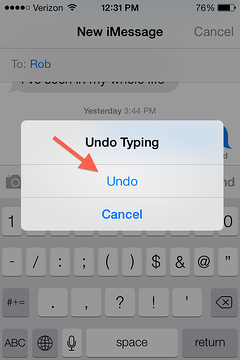
Figyelmeztetni kell: A” visszavonás “funkció azonban csak úgy tűnik, hogy a törölt szöveget adja vissza a szöveg kiválasztásával, majd a törlés megnyomásával – nem akkor, ha betűről betűre törölte.
Nézze meg működés közben:
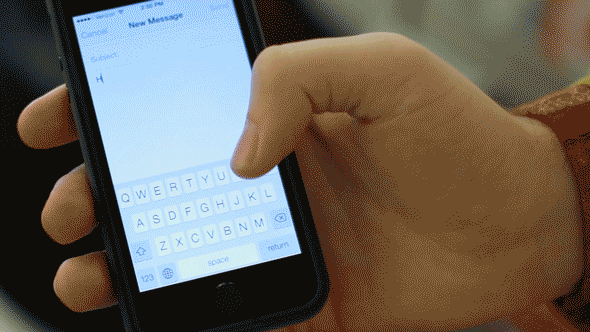
Kép jóváírása: Chris Wade
6) A számítógépen történő gépírás visszavonása
Ez a billentyűparancs soha nem öregszik. törölj valamit, amit kiírtál, de nagyon szeretném, ha nem? A Mac gépen a Command + Z, a PC-n pedig a Ctrl + Z megnyomásával lehet visszavonni a gépelést. Ez “visszavonja”, bármi is volt az utoljára beírt (vagy törölt) dolog. Alternatív megoldásként kattintson a Szerkesztés gombra a A képernyő tetején válassza a Gépelés visszavonása lehetőséget. Ezt a műveletet többször is megismételheti, hogy továbbra is visszavonhassa az utolsó néhány löketsorozatot.
7) A gépelés újbóli végrehajtása
Változtassa meg a véleményét, és szeretné újrafogalmazni azt a gépelést, amelyet éppen nem végzett? A legtöbb alkalmazásban erre is van parancsikon. Írja újra a Mac gépet a Shift + Command + Z billentyűkombinációval, hacsak nem Microsoft Word programban van, ebben az esetben nyomja meg a Command + Y billentyűt. PC-n nyomja meg a Shift + Ctrl + Z billentyűkombinációt, hacsak nem Word-ben van, ebben az esetben nyomja meg a Ctrl + Y billentyűkombinációt. Alternatív megoldásként rákattinthat a képernyő tetején lévő menü Szerkesztés elemére, és válassza a Gépelés újbóli elemét.
8) Hogyan küldhet el szöveges üzenetet iPhone, Android vagy Blackberry rendszeren
Küldtél már SMS-t, amelyet szeretnél visszavenni?Ehhez van egy alkalmazás! A TigerText egy ingyenes alkalmazás, amely lehetővé teszi a szöveges üzenet bármikor felidézését – még azután is, hogy az illető elolvasta. Ez az alkalmazás titkosíthatja a szöveges üzeneteit is, beállíthatja őket önpusztításra egy kiválasztott időtartamot (olyan, mint a SnapChat), és tudatja Önnel, ha a szövegeket elolvassák a címzettek. Töltse le az alkalmazást, csatlakoztassa az e-mail címéhez és a telefonjához, és hozzon létre egy jelszót. Ez a megoldás csak akkor működik, ha Önnek és a címzettnek is van telepítve az alkalmazás, de mégis úgy gondoltam, hogy elég jó volt megosztani.
9) Hogyan lehet visszavonni az iMessage alkalmazást
Nélkül A TigerText segítségével nem lehet az iMessage-t elküldeni iPhone-on, miután kézbesítették. De ha elég gyors vagy, akkor megakadályozhatod a küldését, miközben a küldetés még folyamatban van.
Hogyan? Ha a telefont Repülő üzemmódba állítja, hogy megakadályozza a szöveg küldését. Az iMessages manapság elég gyorsan küld, így nincs sok időd … vagyis valószínűleg gyakorolni akarsz, ha valaha is tervezed ezt kipróbálni a jövőben. Így kell csinálni:
1. lépés: Amint észreveszi hibáját, nyomja meg a Kezdőlap gombot.

2. lépés: Lépjen be a Beállítások alkalmazásba. (Lehet, hogy nem ugyanazon a helyen van az iPhone készülékén, mint itt.)
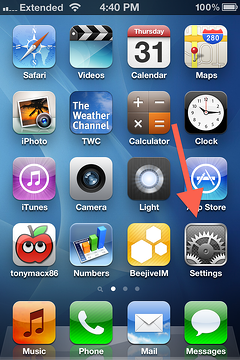
3. lépés: A gomb jobbra csúsztatásával kapcsolja be a Repülős üzemmódot, így zöldre vált. Ha működik , egy kis repülőgép jelenik meg az iPhone képernyőjének bal felső sarkában.
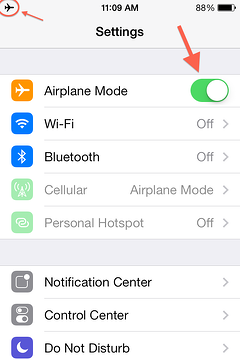
4. lépés: Térjen vissza a szöveges üzenethez. Ha nem sikerült kézbesíteni, akkor működött! Ha akarja, törölheti.
(A telefont általában a Repülőgép üzemmódba kapcsolhatja: egyszerűen csúsztasson felfelé a képernyő aljáról – de vegye figyelembe, hogy “ezt nem teheti meg, miközben SMS-eket küld, ezért inkább a Beállításokba kell belépnie.)
10) Átírás Instagram-feliratod
Nem jut eszedbe egy szuper okos Instagram-sapka helyben? Nem kell aggódnia: A feliratot később bármikor szerkesztheti (átírhatja). Így kell csinálni:
1. lépés: Nyissa meg a képet a telefonján, és koppintson az ellipszisre.
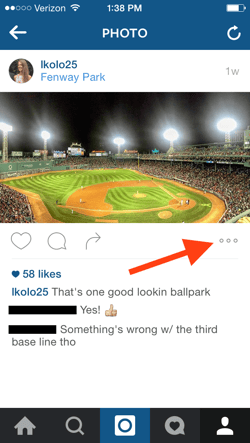
2. lépés: A megjelenő menüből válassza a Szerkesztés lehetőséget.
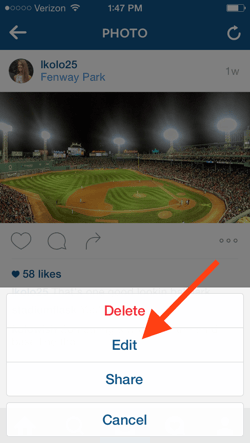
3. lépés: Szerkessze a feliratot a szívére, és mentéséhez nyomja meg a Kész gombot.
Megjegyzés: A felirat teljes törléséhez kövesse a vázolt lépéseket a # 11-ben. Amikor a felirat törlésre kerül, az Instagram úgy kezeli a feliratokat, mint a megjegyzéseket.
11) Az Instagram-megjegyzések törlése
Az Instagram-megjegyzéseket és a saját Instagram-feliratokat törölheti a ugyanaz a trükk. Így kell csinálni:
1. lépés: Nyissa meg a képet a telefonján, és koppintson a gondolatbuborék ikonra.
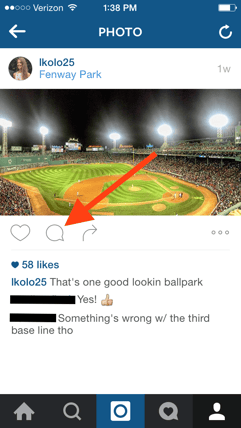
2. lépés: Tartsa lenyomva körülbelül két másodpercig a megjegyzését, és csúsztassa balra. Koppintson a kukára.
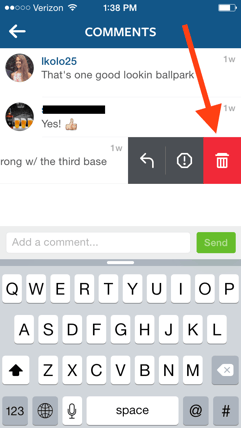
Ezt megteheti a fényképéhez fűzött bármilyen megjegyzéssel is. Megteheti a többi felhasználóval kapcsolatos megjegyzéseivel is ” fotók.
12) Hogyan lehet visszavonni a Twitteren az újraküldést?
Retweetelt már valaha egy bejegyzést a Twitteren, és később úgy döntött, hogy el akarja távolítani a Twitter-hírcsatornájából? Csak egy egérkattintásra van szükség. Ha a Twitter retweet funkcióját használta, ugyanaz a retweet gomb, amelyre kattintott (a forgó nyilak), visszavonja a retweetet.
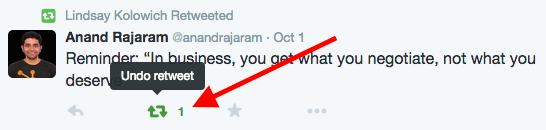
Nem fogja törölni a tweetet az eredeti poszter oldaláról, de eltávolítja a saját hírcsatornájából.
Ha megjegyzéssel retweetelt, eltávolíthatja a retweetet a tweet mellett található “törlés” linkre kattintva, ugyanúgy, mint egy szokásos tweetet a profiljából.
